Skróty klawiszowe Discord i skróty klawiaturowe dla Windows 10 i macOS
W naszej kontynuacji serii Discord chcemy przyjrzeć się skrótom klawiszowym zarówno dla komputerów z systemem Windows 10(Windows 10) , jak i macOS. Skróty(Keyboard) klawiaturowe są ważne dla tych, którzy wolą poruszać się po programie za pomocą klawiatury zamiast myszy.
Skróty klawiszowe Discord(Discord Hotkeys) i skróty klawiaturowe(Keyboard Shortcuts)
Niektórzy z was mogą uznać tę czynność za dziwną, ale używanie klawiatury do wykonywania większości czynności jest metodą dla milionów użytkowników komputerów, zwłaszcza programistów i zaawansowanych użytkowników. Jeśli jesteś jednym z wielu, ten artykuł z pewnością wprowadzi Cię na właściwą drogę.
1] Skróty(Keyboard) klawiaturowe dla Discord w systemie Windows(Windows)
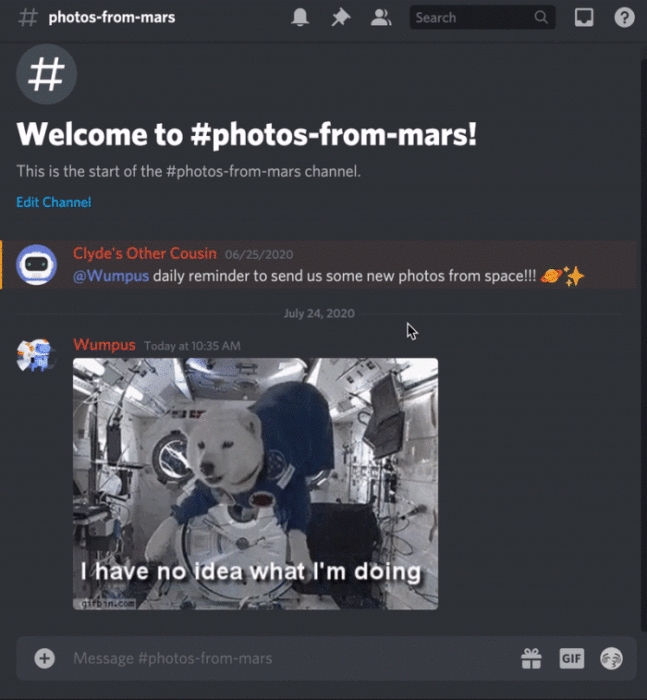
| Navigate Between Servers | Control + ALT + Arrow Key UP & Control + ALT + Arrow Key DOWN |
| Navigate Between Channels | ALT + Arrow Key UP & ALT + Arrow Key DOWN |
| Navigate Between Unread Channels | ALT + Shift + Arrow Key UP & ALT + Shift + Arrow Key DOWN |
| Navigate Between Unread Channels with Mentions | Control + Shift + ALT + Arrow Key UP & Control + Shift + ALT + Arrow Key DOWN |
| Mark Channel as Read | Escape |
| Mark Server Read | Shift + Escape |
| Toggle Hotkeys | Control + Slash |
| Return to Previous Text Channel | Control + B |
| Return to Active Audio Channel | Control + ALT + A |
| Toggle Pins Popout | Control + P |
| Toggle Mentions Popout | Control + I |
| Toggle Channel Member List | Control + U |
| Toggle Emoji Picker | Control + E |
| Scroll Chat Up or Down | Page Up & Page Down |
| Jump to Oldest Unread Message | Shift + Page Up |
| Create or Join a Server | Control + Shift + N |
| Answer Incoming Call | Control + Enter |
| Find or Start a Direct Message | Control + K |
| Decline Incoming Call | Escape |
| Create A Private Group | Control + Shift + T |
| Start Call in Private Message or Group | Control + Left Square Bracket |
| Focus Text Area | Tab |
| Return to Connected Audio Channel | ALT + Left Arrow Key |
| Return to Previous Text Channel | ALT + Right Arrow Key |
| Toggle Mute | Control + Shift + M |
| Toggle Deafen | Control + Shift + D |
| Get Help | Control + Shift + H |
| Upload a File | Control + Shift + U |
PRZECZYTAJ(READ) : Najlepsze serwery Discord, aby zaprzyjaźnić się z Tobą(Best Discord Servers to make friends for you to join)
2] Skróty(Keyboard) klawiaturowe dla Discord na macOS
| Navigate Between Servers | CMD + OPT + Arrow Key UP & CMD + OPT + Arrow Key DOWN |
| Navigate Between Channels | OPT + Arrow Key UP & OPT + Arrow Key DOWN |
| Navigate Between Unread Channels | OPT + Shift + Arrow Key UP & OPT + Shift + Arrow Key DOWN |
| Navigate Between Unread Channels with Mentions | CMD + Shift + OPT + Arrow Key UP & CMD + Shift + OPT + Arrow Key DOWN |
| Mark Channel as Read | Esc |
| Mark Server Read | Shift + Esc |
| Toggle Hotkeys | CMD + Slash |
| Return to Previous Text Channel | CTRL + B |
| Return to Active Audio Channel | CMD + OPT + A |
| Toggle Pins Popout | CMD + P |
| Toggle Mentions Popout | CMD + @ |
| Toggle Channel Member List | CMD + U |
| Toggle Emoji Picker | CMD + E |
| Scroll Chat Up or Down | PG Up & PG Down |
| Jump to Oldest Unread Message | Shift + PG Up |
| Create or Join a Server | CMD + Shift + N |
| Answer Incoming Call | CMD + RETURN |
| Find or Start a Direct Message | CMD + K |
| Decline Incoming Call | Esc |
| Create A Private Group | CMD + Shift + T |
| Start Call in Private Message or Group | CMD + ` |
| Focus Text Area | TAB |
| Return to Connected Audio Channel | CMD + OPT + A |
| Return to Previous Text Channel | CTRL + B |
| Toggle Mute | CMD + Shift + M |
| Toggle Deafen | CMD + Shift + D |
| Get Help | CMD + Shift + H |
| Upload a File | CMD + Shift + U |
Czytaj dalej(Read next) : Jak jednocześnie udostępniać ekran i czat głosowy na Discordzie(How to Screen Share and Voice Chat on Discord at the same time)
Related posts
Pełna lista skrótów klawiaturowych dla systemu Windows 10
10 najlepszych skrótów klawiaturowych w systemie Windows 10
Skróty klawiaturowe w systemie Windows 10: najlepszy przewodnik
8 przydatnych skrótów klawiaturowych w systemie Windows 10
Utwórz skrót klawiaturowy, aby otworzyć swoją ulubioną witrynę w systemie Windows 10
Napraw klawiaturę, która nie działa łatwo w systemie Windows 10
Jak całkowicie odinstalować Discord w systemie Windows 10
Jak zmienić układ klawiatury w systemie Windows 10
Utwórz pojedynczy skrót na pulpicie, aby otworzyć wiele stron internetowych w systemie Windows 10
Napraw podwójne pisanie klawiatury mechanicznej w systemie Windows 10
Jak dostosować skróty klawiaturowe dla programu Word
Najlepsze darmowe alternatywy Discord dla Windows 10
Kliknij prawym przyciskiem myszy za pomocą klawiatury w systemie Windows 10
Jak zmienić mapowanie klawiatury Mac w systemie Windows 10
Łatwe uruchamianie plików za pomocą myLauncher na komputery z systemem Windows 10
Jak usunąć klawiaturę Unknown Locale w systemie Windows 10?
Jak wyłączyć klawisz pomocy F1 w systemie Windows 10?
35 skrótów klawiaturowych, które zwiększają wydajność w systemie Windows 8.1
Jak naprawić uszkodzony klawisz klawiatury systemu Windows?
Sparuj nowoczesną klawiaturę Microsoft z identyfikatorem odcisków palców w systemie Windows 10
